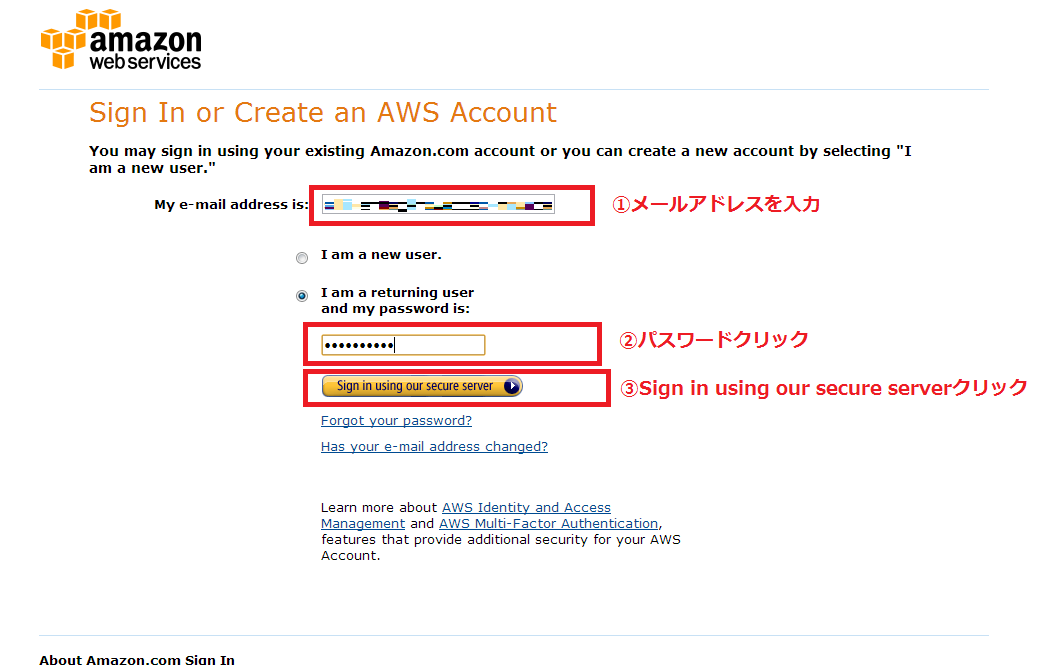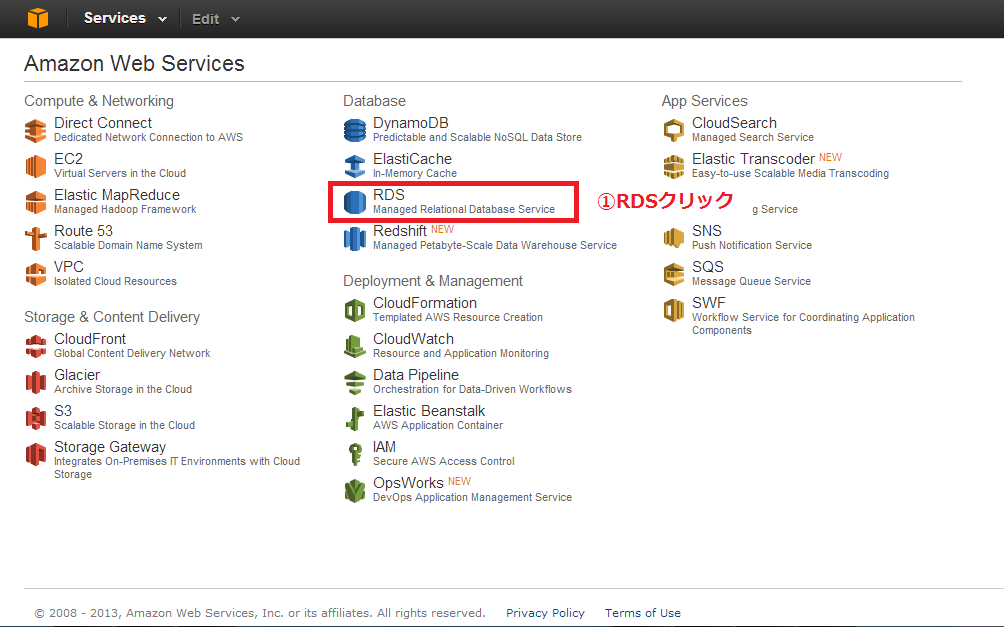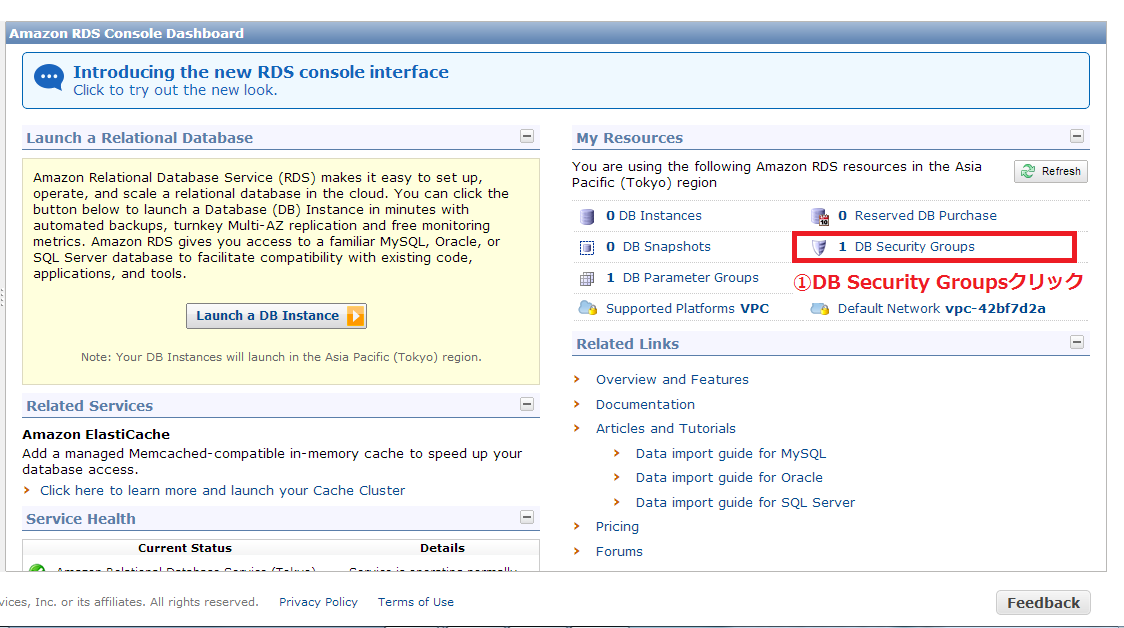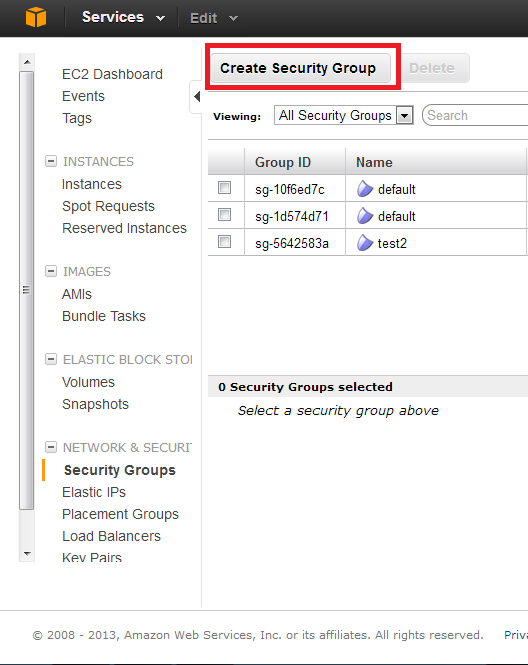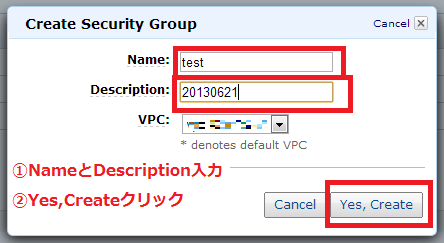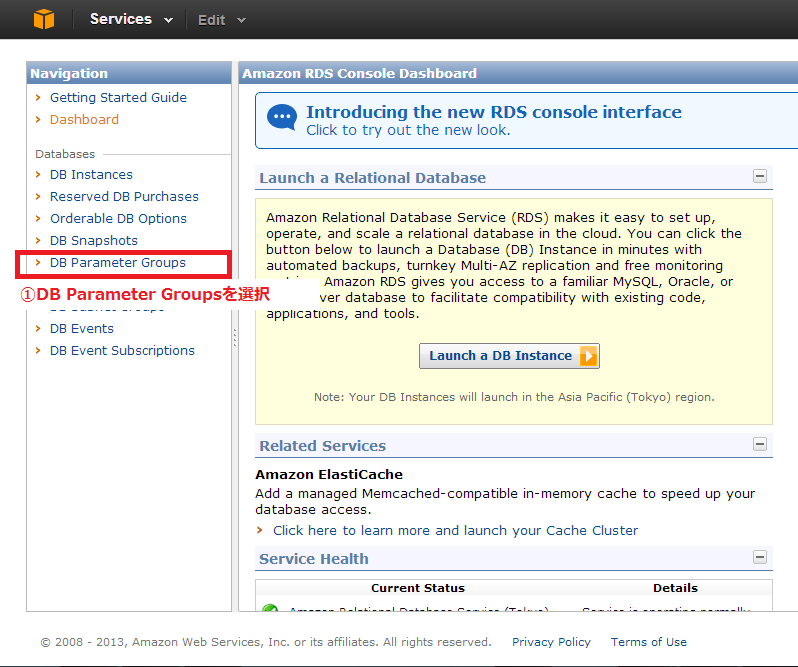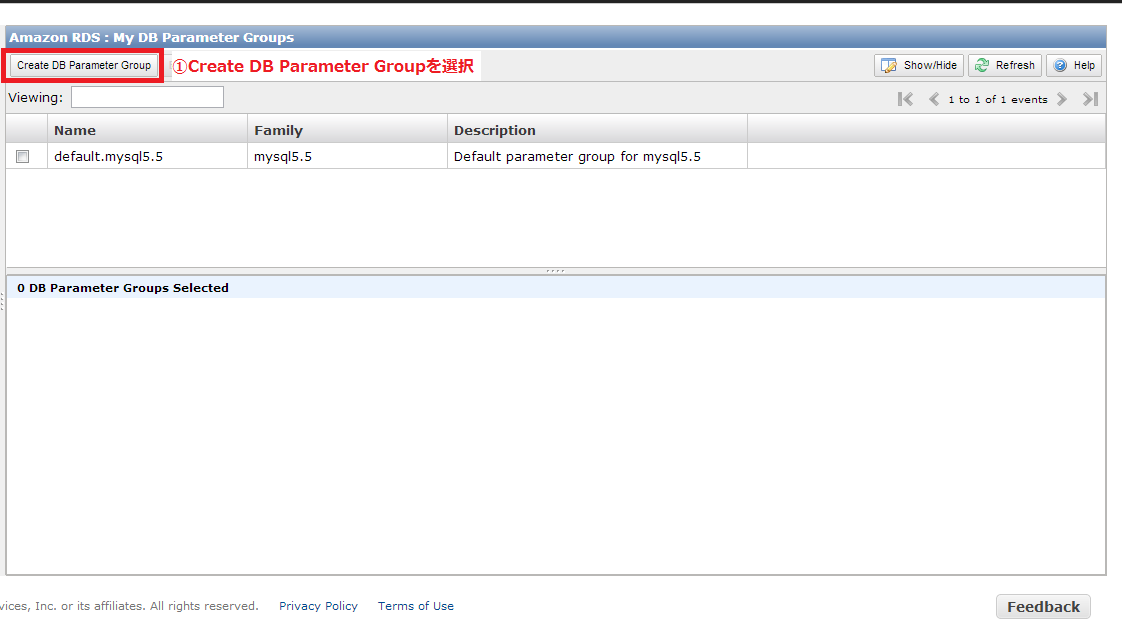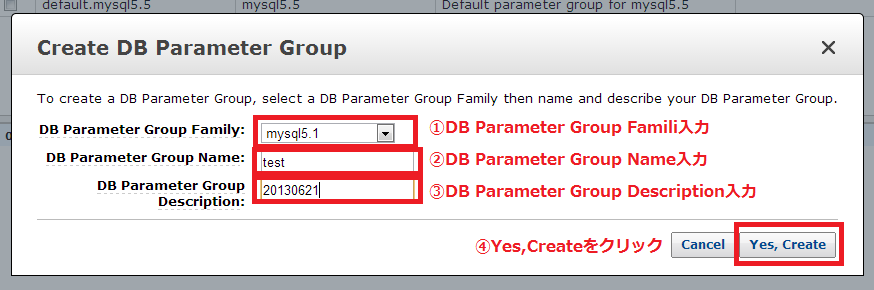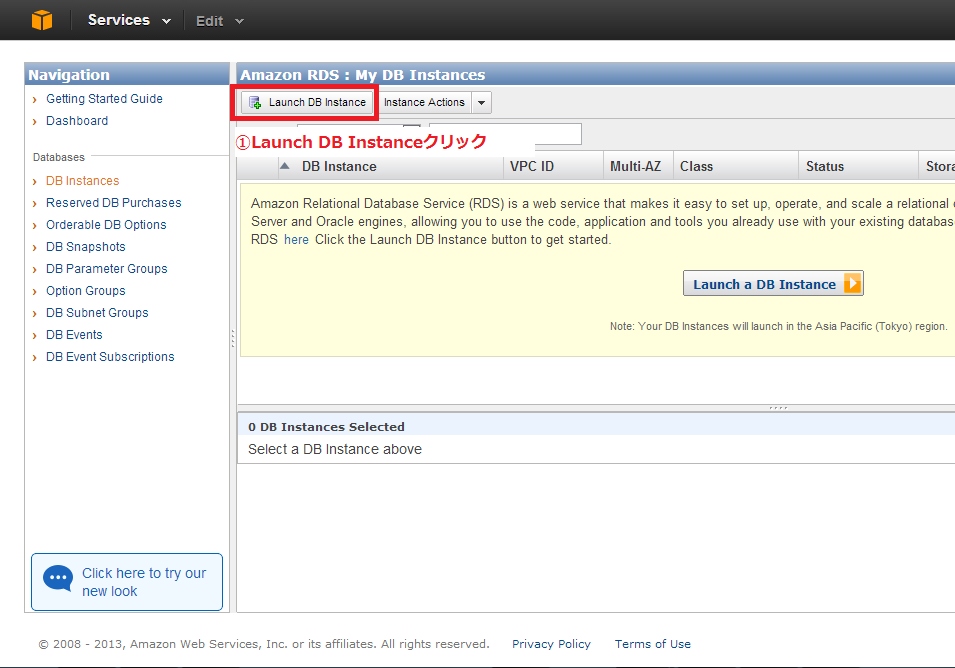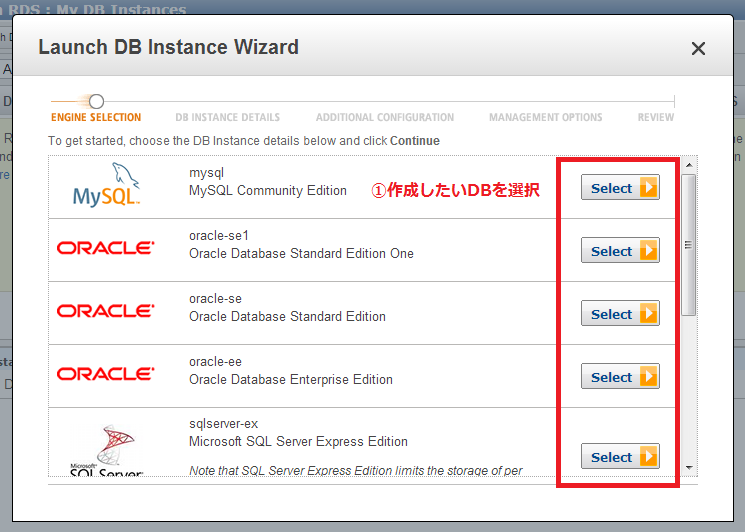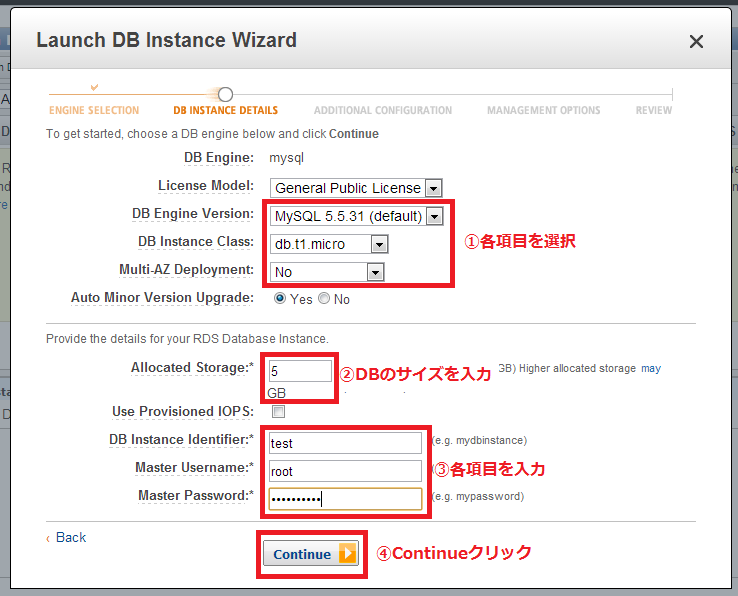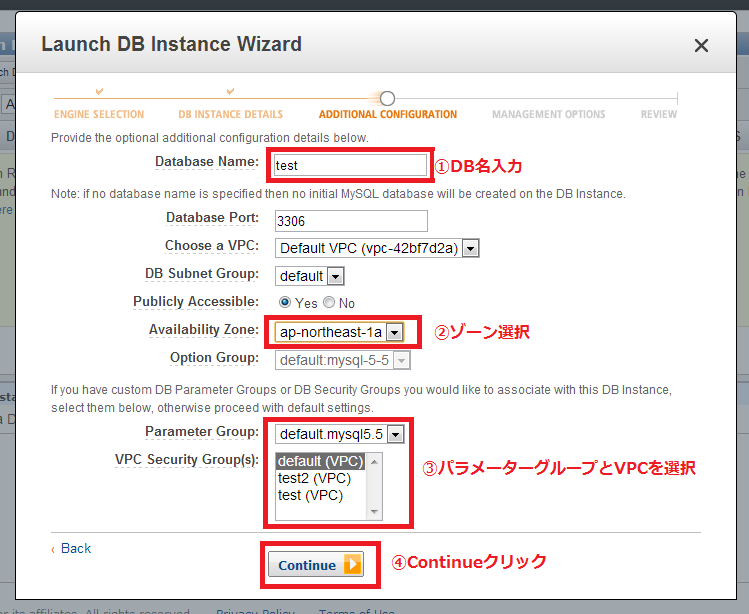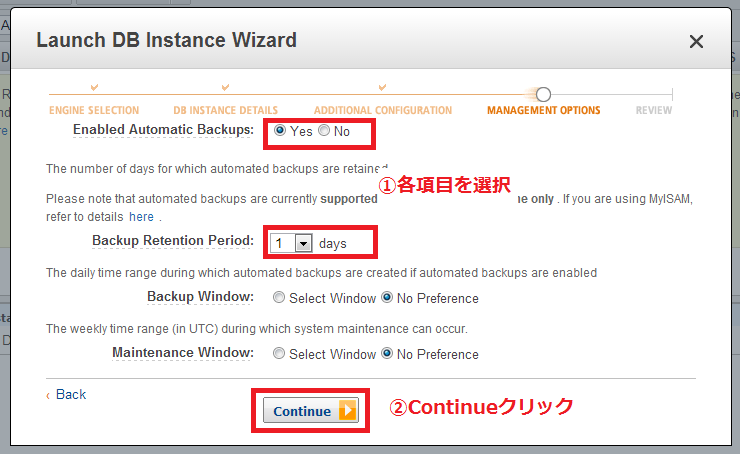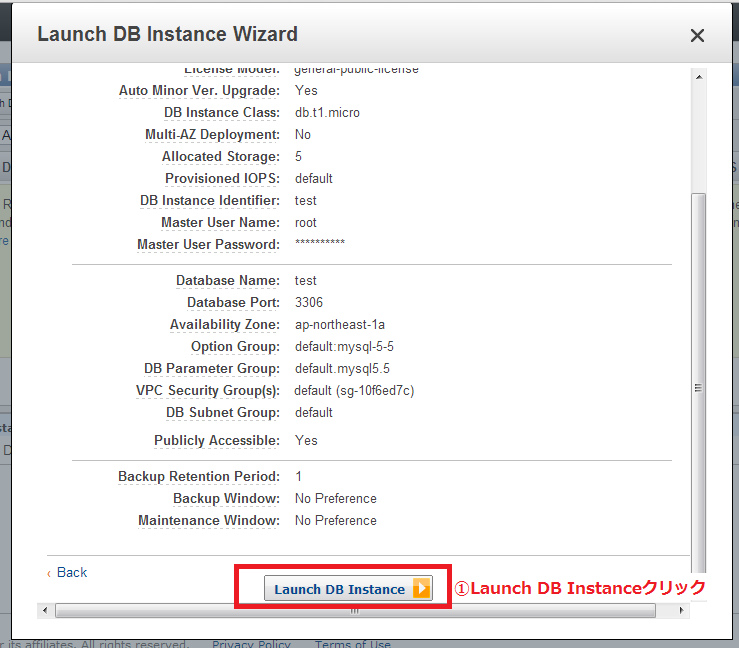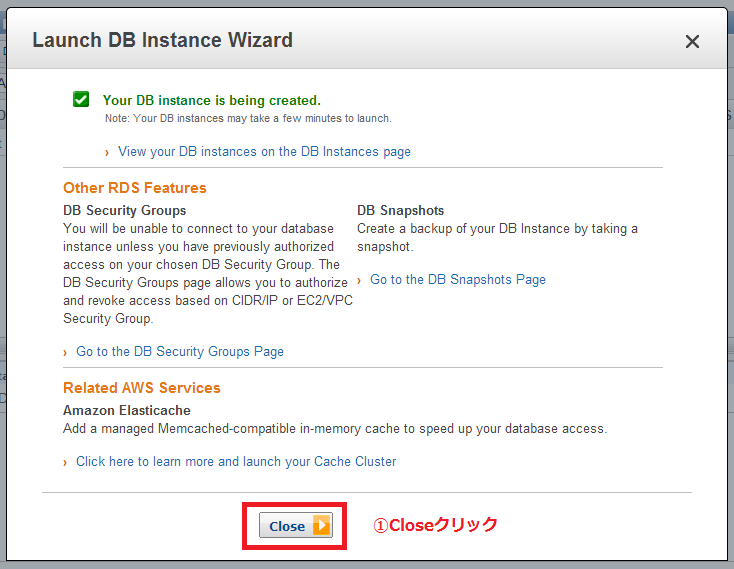こちらについての最新記事が更新されました!
Amazon RDS編~DBインスタンスを立ちあげてみよう!Update~
先日、Amazon Relational Database Services(Amazon RDS)の方でも無料枠が追加され、SQL ServerのマイクロDBインスタンスを毎月750時間、20GBのデータベースストレージ、1000万I/O、20GBのバックアップストレージを1年間無料で使えるようになりました。
これにより、今までは利用しづらかったRDSも気軽に利用できるようになったと思います。
というわけで今回はそんなRDSの利用について紹介していきます。
以前の記事ではEC2入門編ということで掲載致しましたが、今回はそのRDS編!!基本設定や監視設定を実施する上での注意事項また、MySQLとの違いについてなど、入門から少し詳細な部分まで、RDSの利用法を解説していきます。
RDS(Relational Database Service)は、データ管理方式の1つでその各々で決定した方式に基づいて設計したデータベース(リレーショナルデータベース)を簡単にセットアップ、運用、拡張することのできるサービスです。
第1回目は、RDSのDBインスタンスの立ちあげ方法について、ご紹介します。EC2同様、簡単な操作ですぐにインスタンスを立ちあげることができるので是非、参考にしてください!
それでは、RDSを立ちあげてみましょう!
1. AWS管理コンソールのログインページにてメールアドレスとパスワードを入力、「Sign in using our secure server」をクリックします。
2. ログイン後、表示されるメニュー画面の「Amazon Web Services」の項目で、「RDS」を選択します。
予め、セキュリティグループとパラメータグループを作成しておきます。
3. 「DB Security Groups」をクリックします。
4. 「Amazon RDS: My DB Instances」項目の中の「Create DB Security Group」をクリック。
5. 「Name」、「Description(概要説明:日付等)」を入力して、「Yes, Create」をクリックします。
6. 「Navigation」のメニューの中の「DB Parameter Groups」をクリックします。
7. 「Amazon RDS: My DB Instances」の中の「Create DB Parameter Group」をクリックします。
8. 下記3項目を選択(入力)し「Yes, Create」をクリック。
「DB Parameter Group Family」
「DB Parameter Group Name」
「DB Parameter Group Description(概要説明:日付等)」
※「Family」、「Name」、「Description」は、任意のものを選択および入力してください。
これでパラメータグループが作成されます。
以上で、セキュリティグループおよびパラメータグループの作成は完了です。
いよいよ、DBインスタンスの作成に入ります!
9. 「Navigation」のメニューの中の「DB Instances 」をクリックします。
10. 「Amazon RDS: My DB Instances」の中の「Launch DB Instance」をクリックします。
11. 任意の項目を「Selectします」。
12. 下記7項目を選択(入力)し、「Continue」をクリックします。
「DB Engine Version」
「DB Instance Class」
「Multi-AZ Deployment」
「Allocated Storage」
「Master User name」
「DB Instance Identifier(DBインスタンス名称)」
「Master Password」
※ 「Master User Name」は「root」と入力して下さい。
※ 選択項目および入力項目は、任意のものを選択および入力してください。
13. 「Database Name」、「Availability Zone」をそれぞれ選択および入力します。
なおセキュリティグループとパラメータグループは、先ほど作成したものを選択して、「Continue」をクリックします。
※任意のものを入力および選択してください。
14. 「Enabled Automatic Backups(自動バックアップ設定)」、「Backup Retention Period(バックアップ期間)」をそれぞれ選択し、「Continue」をクリックします。
※任意のものを選択してください。
15. 「Launch DB Instance Wizard」の画面で設定内容を確認し、「Launch DB Instance」をクリック。
16.「Close」をクリックします。
これで、RDSインスタンスの立ち上げは完了です!いかがでしたでしょうか?
今回の記事を参考に是非、RDSを開始してみてください!
次回は、「Amazon EC2編~EC2インスタンスを監視するには~」と題して、Amazon EC2の監視についてお話していきたいと思いますのでお楽しみに!